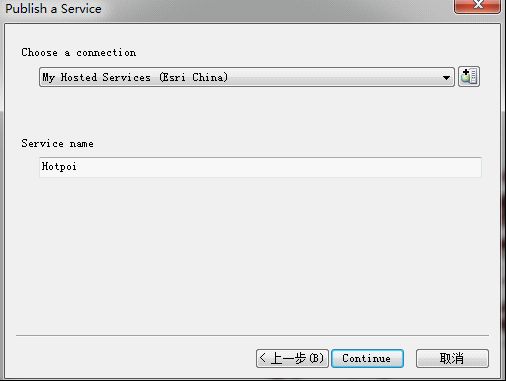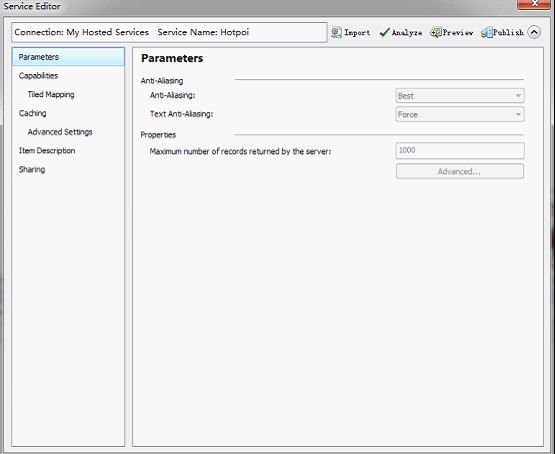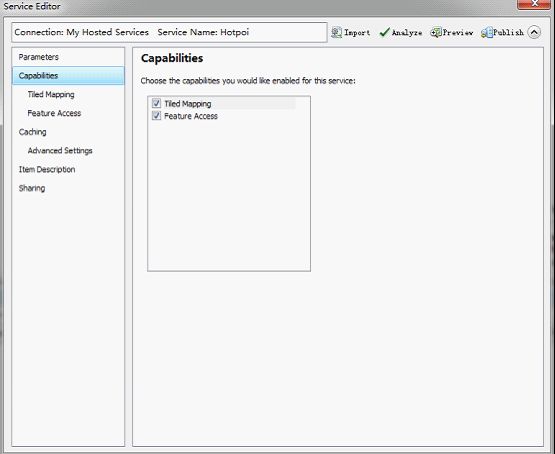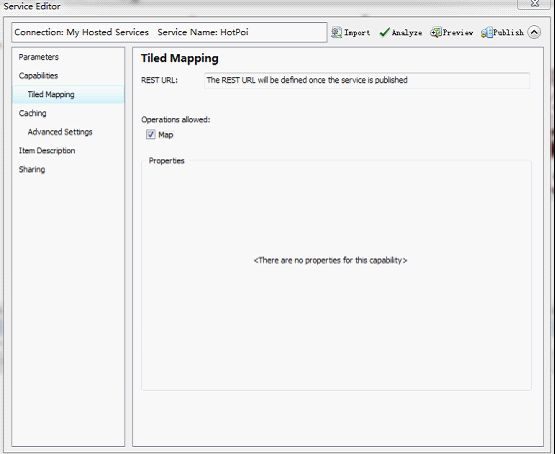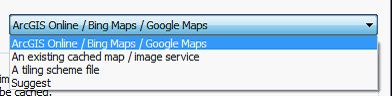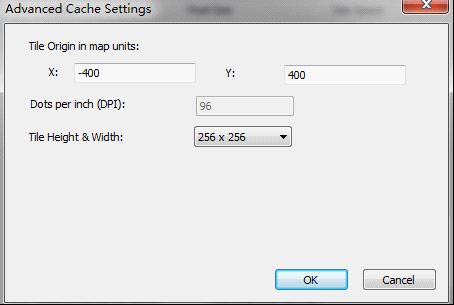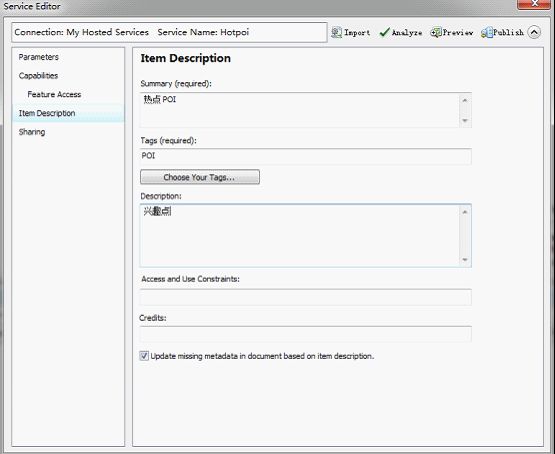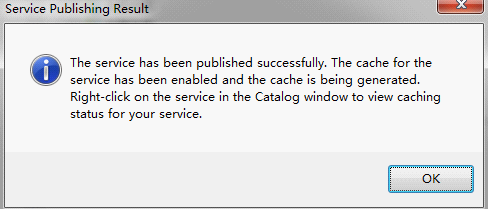云中遨游,ArcGIS Online托管服务之ArcMap托管切片服务
第一手信息,来自ArcGIS_云计算新浪微博http://weibo.com/arcgiscloud
这一篇主要是介绍如何发布切片服务。前面的几步,和托管要素服务是一样的。
(1)打开ArcMap,载入数据。
(2)登录ArcGIS Online。点击“file”-“sign in”,输入用户名和密码,点击登录。
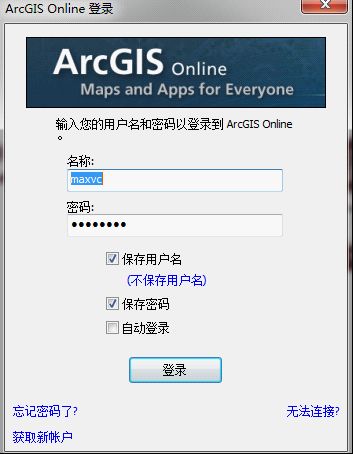
(3)从这步开始才真正的开始发布服务,点击“file”-“share as”-“Service”。
(4)选择”Public a service“,点击”下一步“。
(5)选择”My Hosted Services (**)“,括号里面的内容,是你登录账户的名称。输入服务名称。点击”continue“。
(6)Parameters参数这一块,都是灰色的,不能调节。
(7)Capabilities功能,可以选择”Tiled Mapping”、”Feature access“。选中这个是”Tiled Mapping”是要托管“切片服务”,“Feature access”是要托管Feature Service。一般来说,两个不同时选中。我们这次是托管”切片服务“,所以说,我们只选择”Tiled Mapping“。
(8)点击“Tiled Mapping”。虽然这里没有变灰,但是不能进行更改。
(9)点击“Caching”。
(10)选择Tiling Scheme(切片方案),“ArcGIS Online/ Bing Maps/ Google Maps”、“An existing cached map/image service”、“A tiling scheme file”、“Suggest”。通过选择切片方案和级别,来最后确定切片的比例尺。
(11)点击“Calculate Cache Size”,可以计算切片的大小。
(12)选择切片质量,点击“start”,就可以计算出切片的总体所占硬盘大小。
(13)选择“Build cache automatically when the service is published”(服务发布完毕之后,自动的切片)、“Build cache manually after the service is published”(服务发布完毕之后,手动的切片)。
(14)点击“Advanced setting”,如果是选择“ArcGIS Online/ Bing Maps/ Google Maps”的话,“Enter Scale”、“Enter Pixel Size”、“Add”、“Delete”、“Suggest”都是灰色的,因为这些比例尺是预先已经定义好了,只能增加级别。如果选择其他的选项,都可以自己增加和删除相关的比例尺和级别。
(15)选择Minimum cached scale(切图最小比例尺)、Maximum cached scale(切图最大比例尺)、Area of interest to cache(切图范围)、Title Format(切片格式)。
(16)如果有需要,还可以点击“Advanced”。设置切片原点,切片大小。
(17)点击”Item Description“填入“Summary”、“Tags”,其他的可以不填。
(18)点击“Sharing”,选择对谁共享。
(19)点击“Analyze”,如果没有出现“Error”,就可以发布了。
(20)点击“Publish”按钮。
(21)最后提示,The service has been publisher successfully。
第一手信息,来自ArcGIS_云计算新浪微博http://weibo.com/arcgiscloud